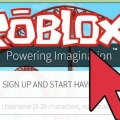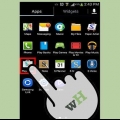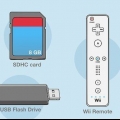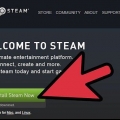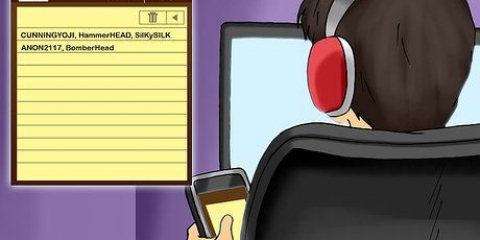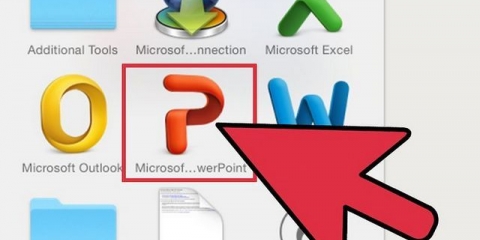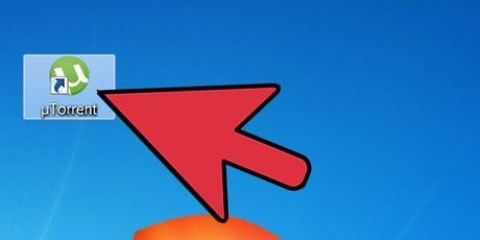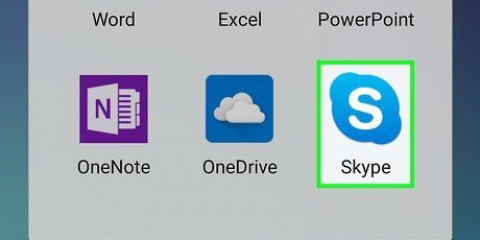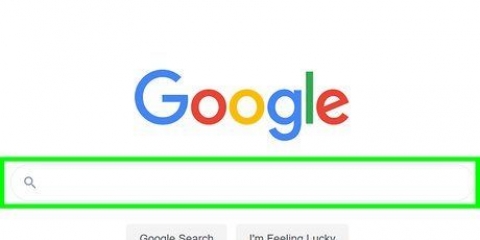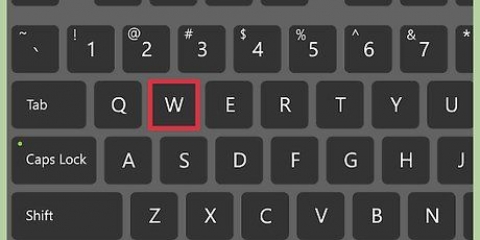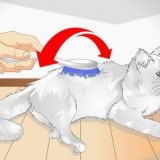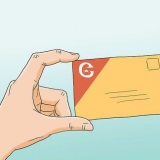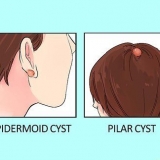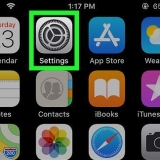Om du inte redan har gjort detta, vänligen installera anpassad firmware på din PSP innan du fortsätter. Detta gör att du kan spela nedladdade spel. Du måste också ladda ner spelet du vill lägga till din PSP.



Vissa spel använder CSO-filer istället för ISO-filer. Om så är fallet med ditt spel bör du istället söka efter CSO-filen. Vanligtvis kan du hitta mappen där ISO-filen (eller mappen för spelet) är lagrad.




Klicka på fliken "Hem". Klicka på "Ny mapp". typ ISO (inte iso) och tryck sedan på ↵ Gå in.







Spela nedladdade spel på en psp
Den här artikeln kommer att lära dig hur du lägger till spel som du har laddat ner till din dator till din PSP så att du kan spela dem efteråt som vanliga PSP-spel. Innan din PSP kommer att känna igen de nedladdade spelen måste du installera anpassad firmware på din PSP.
Steg
Del 1 av 2: Lägga till spel till PSP
Windows

1. Slå på din PSP. För att göra detta, tryck på startknappen på din PSP.

2. Se till att din PSP kan spela nedladdade spel. Din PSP måste vara uppdaterad och ha anpassad firmware installerad innan du kan lägga ner nedladdade spel på den.

3. Anslut din PSP till din dator. Anslut USB-änden på din PSP:s laddningskabel till din dator och anslut sedan laddningsdelen till din PSP.

4. Öppna Start
. Klicka på Windows-logotypen i det nedre vänstra hörnet av skärmen.
5. Öppna Utforskaren
. Det är längst ner till vänster på startskärmen.
6. Gå till mappen där ditt spels ISO-fil är lagrad. Om du laddade ner ett videospel för att sätta på din PSP, hittar du förmodligen ISO-filen i spelmappen.

7. Klicka på ISO-filen. Så här väljer du det.

8. Klicka påStart. Den här fliken finns i det övre vänstra hörnet av File Explorer.

9. Klicka påAtt kopiera. Det är till vänster om "Start"-verktygsfältet överst i fönstret. Detta kommer att kopiera den valda ISO-filen.

10. Klicka på namnet på din PSP. Du kan hitta den i sidofältet till vänster, men du måste förmodligen scrolla ner för att hitta den.
Om du inte hittar namnet där, klicka på mappen "Den här PC" istället och dubbelklicka sedan på namnet på PSP:n under rubriken "Enheter och enheter".

11. Se till att din PSP innehåller en ISO-mapp. Hitta en mapp som heter "ISO" (inte "iso") i PSP-mappen. Om du inte ser den här mappen, skapa den innan du fortsätter:

12. Öppna mappen "ISO". Dubbelklicka på den för att göra detta.

13. Klicka på fliken igenStart. Verktygsfältet "Start" visas högst upp i Filutforskarens fönster.

14. Klicka påAtt fastna. Det är till höger om alternativet "Kopiera" i verktygsfältet. Detta kommer att kopiera ISO-filen till din PSP:s "ISO"-mapp.
Det här kan ta flera minuter.

15. Mata ut din PSP och koppla från din dator. När ISO-filen har överförts till din PSP kan du klicka på USB-minnesikonen i det nedre högra hörnet av skärmen (du kan behöva klicka på `^` här först) och sedan på `Mata ut`. Efter detta är det säkert att fysiskt koppla bort din PSP från din dator.
mac
 1. Slå på din PSP. För att göra detta, tryck på startknappen på PSP.
1. Slå på din PSP. För att göra detta, tryck på startknappen på PSP. 2. Se till att din PSP kan spela nedladdade spel. Din PSP måste vara uppdaterad och ha anpassad firmware installerad innan du kan lägga ner nedladdade spel på den.
2. Se till att din PSP kan spela nedladdade spel. Din PSP måste vara uppdaterad och ha anpassad firmware installerad innan du kan lägga ner nedladdade spel på den.- Om du inte redan har gjort detta, vänligen installera anpassad firmware på din PSP innan du fortsätter. Detta gör att du kan spela nedladdade spel.
- Du måste också ladda ner spelet du vill lägga till din PSP.
 3. Anslut din PSP till din dator. Anslut USB-änden på din PSP:s laddningskabel till din dator och anslut sedan laddningsdelen till din PSP.
3. Anslut din PSP till din dator. Anslut USB-änden på din PSP:s laddningskabel till din dator och anslut sedan laddningsdelen till din PSP.
- Vissa spel använder CSO-filer istället för ISO-filer. Om så är fallet med ditt spel bör du istället söka efter CSO-filen.
- Vanligtvis kan du välja mappen till vänster i Finder-fönstret.
- Du kan behöva klicka på "Alla mina filer" uppe till vänster i Finder och sedan skriva in ISO:s namn i sökfältet uppe till höger i Finder-fönstret för att hitta ISO:en.

- Klicka på menyalternativet "Arkiv".
- Klicka på "Ny mapp".
- typ ISO (inte iso) och tryck ⏎ Återgå.
 11. Öppna mappen "ISO". Dubbelklicka på den för att göra detta.
11. Öppna mappen "ISO". Dubbelklicka på den för att göra detta. 12. Klicka igenAtt bearbeta. En rullgardinsmeny visas.
12. Klicka igenAtt bearbeta. En rullgardinsmeny visas. 13. Klicka påAtt fastna. Det är nära toppen av rullgardinsmenyn. Detta kommer att kopiera ISO-filen till mappen `ISO`.Det här kan ta flera minuter.
13. Klicka påAtt fastna. Det är nära toppen av rullgardinsmenyn. Detta kommer att kopiera ISO-filen till mappen `ISO`.Det här kan ta flera minuter. 14. Mata ut din PSP och koppla från din dator. När ISO-filen har kopierats till din PSP:s "ISO"-mapp kan du mata ut PSP:n från din dator genom att klicka på uppåtpilen till höger om dess namn. Efter detta är det säkert att fysiskt koppla bort PSP från din Mac.
14. Mata ut din PSP och koppla från din dator. När ISO-filen har kopierats till din PSP:s "ISO"-mapp kan du mata ut PSP:n från din dator genom att klicka på uppåtpilen till höger om dess namn. Efter detta är det säkert att fysiskt koppla bort PSP från din Mac.
4. Öppna Finder. Den här appen har en blå ikon i form av ett ansikte och finns i din Dock.

5. Gå till mappen där ditt spels ISO-fil är lagrad. Om du laddade ner ett videospel för att sätta på din PSP, hittar du förmodligen ISO-filen i spelmappen.
6. Välj ISO. Klicka bara på ISO-filen för att välja den.

7. Klicka påAtt bearbeta. Detta menyalternativ finns längst upp till vänster på skärmen. Detta öppnar en rullgardinsmeny.

8. Klicka påAtt kopiera. Det är nära toppen av rullgardinsmenyn. Detta kommer att kopiera ISO-filen.

9. Dubbelklicka på namnet på din PSP. Det är på vänster sida av Finder-fönstret, precis under rubriken "Enheter". Detta öppnar din PSP:s mapp.

10. Se till att din PSP innehåller en ISO-mapp. Hitta en mapp som heter "ISO" (inte "iso") i PSP-mappen. Om du inte ser den mappen, skapa den innan du fortsätter:
Del 2 av 2: Spela spel på PSP

1. Starta om din PSP. För att se till att spelfilerna är korrekt inbyggda måste du stänga av PSP:n och sedan slå på den igen via startknappen.

2. VäljSpel. Du kan behöva rulla åt vänster eller höger för att se det här alternativet.

3. Rulla ned, väljUSB-minne och tryck sedan på X. Detta öppnar PSP:s interna minne där spelet lagras.

4. Välj ditt spel och tryckX. Detta kommer att ladda spelet. Så länge du placerade ISO-filen i `ISO`-mappen på din PSP kommer spelet att starta korrekt.
Tips
Innan du installerar anpassad firmware på din PSP, kolla in de tillgängliga alternativen för att se till att du installerar den senaste versionen.
Varningar
- I de flesta länder är det olagligt att ladda ner kommersiella spel utan att köpa dem först.
- Om du installerar anpassad firmware på din PSP upphävs garantin.
"Spela nedladdade spel på en psp"
Оцените, пожалуйста статью